Microsoft Excel từ lâu đã được công nhận là công cụ tối ưu cho việc xử lý số liệu và dữ liệu. Dù bạn là sinh viên hay một chuyên gia trong công việc, Excel có thể là một phần không thể thiếu trong cuộc sống hàng ngày để thực hiện các phép tính, phân loại dữ liệu hay thậm chí tạo bảng điều khiển tương tác. Những ứng dụng này thường cung cấp cái nhìn tổng quan về khả năng của Excel và vô số công thức bạn có thể sử dụng. Tuy nhiên, liệu bạn có biết rằng còn rất nhiều tính năng ít được biết đến mà bạn có thể thực hiện trong Excel không? Bên cạnh những ứng dụng thú vị như chơi game hay theo dõi lịch trình tập luyện, có một số công thức Excel được thiết kế đặc biệt để giúp cuộc sống của sinh viên và người làm việc với dữ liệu trở nên dễ dàng hơn rất nhiều.
Những công thức này có thể giúp bạn hoàn thành bài tập nhanh hơn, hoặc tìm ra giải pháp cho các vấn đề liên quan đến dữ liệu một cách hiệu quả. Dưới đây là danh sách các hàm kèm theo chức năng của chúng, giúp bạn dễ dàng xác định xem chúng có hữu ích cho trường hợp sử dụng của mình hay không. Nếu bạn đang theo học các ngành khoa học dữ liệu, kinh tế, tài chính, hoặc đơn giản là đang thực hiện một cuộc khảo sát, những công thức này chắc chắn sẽ rất hữu ích.
1. Hàm TEXTSPLIT: Chia Tách Văn Bản Thành Các Ô Riêng Biệt
Tạo các ô dữ liệu từ chuỗi văn bản thuần túy
Giả sử bạn có một chuỗi văn bản được phân cách bằng dấu phẩy, hoặc thậm chí là một tệp CSV. Hàm TEXTSPLIT sẽ tách chuỗi văn bản đó tại mỗi ký tự phân cách (delimiter). Ví dụ, bạn nhập chuỗi văn bản vào ô A1. Để sử dụng, bạn chỉ cần dùng công thức: =TEXTSPLIT(văn_bản, dấu_phân_cách_cột, [dấu_phân_cách_hàng], [bỏ_qua_ô_trống]).
Trong đó, ‘văn_bản’ là ô chứa chuỗi văn bản cần tách (ví dụ A1), còn ‘dấu_phân_cách_cột’ là ký tự dùng để phân chia các từ trong chuỗi, chẳng hạn như dấu phẩy (“,”). Do đó, công thức sẽ là =TEXTSPLIT(A1, “,”). Nếu văn bản trong A1 là ‘Samsung, Apple, Google’, kết quả sẽ là mỗi thương hiệu đó nằm trong một ô riêng biệt, xếp chồng lên nhau theo cột. Bạn cũng có thể thay số ô bằng chính chuỗi văn bản trực tiếp trong công thức. Ký tự phân cách thậm chí có thể là một khoảng trắng, ví dụ ‘Apple iPhone’ sẽ được tách thành ‘Apple’ và ‘iPhone’ trong hai ô riêng biệt. Đây là một công thức tiện dụng để tạo bảng từ một bộ dữ liệu lớn ở dạng văn bản thuần túy.
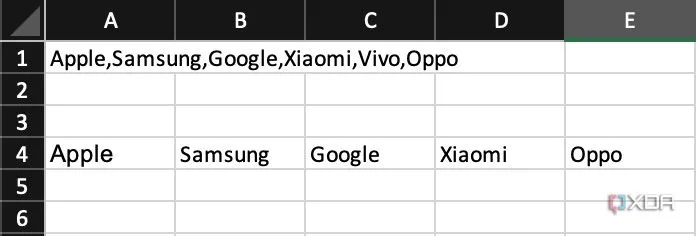 Biểu đồ minh họa cách hàm TEXTSPLIT chia văn bản có dấu phẩy thành nhiều ô riêng biệt trong Excel, giúp phân tích dữ liệu hiệu quả.
Biểu đồ minh họa cách hàm TEXTSPLIT chia văn bản có dấu phẩy thành nhiều ô riêng biệt trong Excel, giúp phân tích dữ liệu hiệu quả.
2. Hàm NETWORKDAYS: Dễ Dàng Tính Toán Ngày Làm Việc
Giúp việc lập lịch trình trở nên đơn giản hơn
Bạn đang sử dụng Excel để tạo lịch trình, hay bảng tính của bạn có một cột yêu cầu bạn ghi rõ ngày bàn giao? Đừng lo lắng, công thức NETWORKDAYS sẽ rất hữu ích. Chức năng của nó là tính toán số ngày làm việc giữa hai ngày cụ thể. Đây là một công cụ tuyệt vời cho các dự án cần tính toán thời gian, khi bạn muốn tính đến số ngày làm việc và loại trừ cuối tuần cũng như các ngày lễ công cộng.
Sử dụng công thức =NETWORKDAYS(ngày_bắt_đầu, ngày_kết_thúc, [ngày_lễ]), trong đó các biến đã tự giải thích khá rõ ràng. Phần ‘ngày_lễ’ dùng để liệt kê bất kỳ ngày lễ công cộng nào, nếu có, để những ngày đó cũng được loại trừ khỏi tổng số ngày làm việc. Lần tới khi bạn nói rằng mình cần 30 ngày để hoàn thành một nhiệm vụ, hãy đảm bảo bạn tính toán ngày dựa trên 30 ngày làm việc bằng cách sử dụng công thức này.
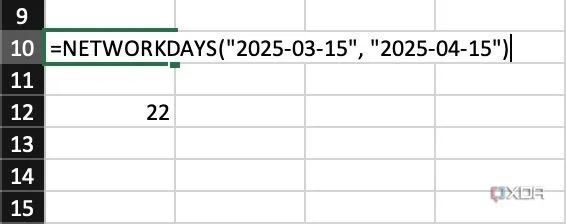 Ảnh chụp màn hình Excel minh họa việc sử dụng hàm NETWORKDAYS để tính số ngày làm việc giữa hai mốc thời gian, loại bỏ cuối tuần và ngày lễ, rất hữu ích cho quản lý dự án.
Ảnh chụp màn hình Excel minh họa việc sử dụng hàm NETWORKDAYS để tính số ngày làm việc giữa hai mốc thời gian, loại bỏ cuối tuần và ngày lễ, rất hữu ích cho quản lý dự án.
3. Hàm UNIQUE: Loại Bỏ Dữ Liệu Trùng Lặp Chỉ Với Một Cú Nhấp
Loại bỏ các giá trị lặp lại
Đúng như tên gọi, công thức =UNIQUE(phạm_vi, [theo_cột], [chỉ_một_lần]) sẽ phân loại các lần xuất hiện duy nhất trong một phạm vi dữ liệu nhất định. Ví dụ, =UNIQUE(B1:B10) sẽ trả về tất cả các giá trị trong phạm vi đó chỉ xuất hiện một lần. Về cơ bản, đây là một cách để loại bỏ các giá trị lặp lại và lọc ra những giá trị xuất hiện nhiều hơn một lần. Nếu bạn đang thực hiện một cuộc khảo sát và muốn xem số lượng phản hồi duy nhất, công thức UNIQUE là một cách tốt để làm điều đó.
Hai biến khác trong công thức có thể được chỉ định là TRUE hoặc FALSE. Nếu ‘[theo_cột]’ là TRUE, việc phân loại sẽ diễn ra theo cột. Nếu là FALSE, nó sẽ diễn ra theo hàng. Đối với tham số còn lại – ‘[chỉ_một_lần]’ – nó được dùng để xác định xem chỉ các giá trị chỉ xuất hiện đúng một lần có cần được hiển thị hay không. Đây là một cách tuyệt vời để làm sạch bảng tính của bạn nếu nó chứa đầy dữ liệu lặp lại.
Lưu ý rằng hàm UNIQUE có phân biệt chữ hoa, chữ thường, vì vậy ‘XDA’ và ‘xda’ sẽ được coi là hai lần xuất hiện riêng biệt và duy nhất.
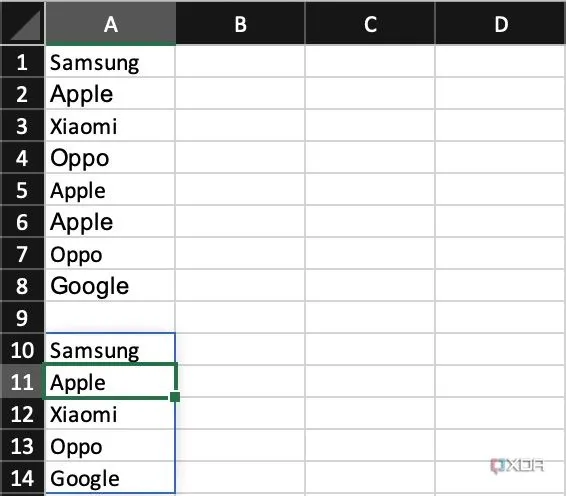 Bảng tính Excel hiển thị cách dùng hàm UNIQUE để tự động loại bỏ các giá trị trùng lặp, chỉ giữ lại các mục duy nhất từ một danh sách, giúp làm sạch dữ liệu.
Bảng tính Excel hiển thị cách dùng hàm UNIQUE để tự động loại bỏ các giá trị trùng lặp, chỉ giữ lại các mục duy nhất từ một danh sách, giúp làm sạch dữ liệu.
4. Hàm INDEX + MATCH: Tìm Kiếm Và Trích Xuất Dữ Liệu Mạnh Mẽ Hơn VLOOKUP
Tìm ô yêu cầu và nhận giá trị tương ứng
Đây là một phiên bản nâng cao hơn một chút so với chức năng Tìm (Find) có sẵn trong Excel và hầu hết các phần mềm khác. Tuy nhiên, công thức =INDEX(phạm_vi_trả_về, MATCH(giá_trị_tìm_kiếm, mảng_tìm_kiếm, 0)) không chỉ tìm chính xác những gì bạn đang tìm mà còn trả về giá trị tương ứng với ô đó. Hãy minh họa điều này bằng một ví dụ. Nếu bạn có danh sách những người cùng với số điện thoại của họ, và bạn muốn tìm số của một người tên Adam, bạn có thể sử dụng: =INDEX(B2:B250, MATCH(“Adam”, A2:A250, 0)).
Công thức này trước tiên sẽ chạy hàm MATCH để tìm số ô chứa ‘Adam’. Sau đó, nó chạy hàm INDEX để tìm nạp giá trị tương ứng, tức là số điện thoại trong trường hợp này. Nếu bạn đã quen thuộc với VLOOKUP, đây là một công thức tương tự nhưng nâng cao hơn một chút vì VLOOKUP không hoạt động nếu cột tìm kiếm nằm bên trái của cột trả về.
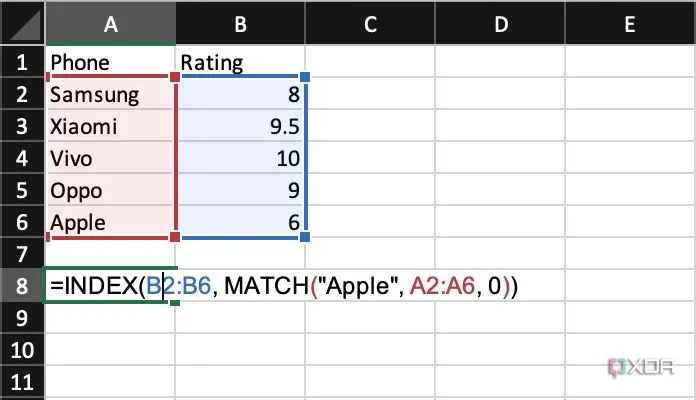 Minh họa trên Microsoft Excel về việc kết hợp hàm INDEX và MATCH để thực hiện tìm kiếm dữ liệu nâng cao, trả về giá trị chính xác từ bảng dựa trên tiêu chí cụ thể.
Minh họa trên Microsoft Excel về việc kết hợp hàm INDEX và MATCH để thực hiện tìm kiếm dữ liệu nâng cao, trả về giá trị chính xác từ bảng dựa trên tiêu chí cụ thể.
5. Hàm IFERROR: Giúp Bảng Tính Của Bạn Sạch Đẹp Hơn
Loại bỏ các thông báo lỗi khó chịu
Công thức cuối cùng này thiên về tính thẩm mỹ nhiều hơn là chức năng. Nếu bạn thường xuyên sử dụng công thức trong Excel, bạn sẽ biết chúng có thể bị lỗi nhanh chóng như thế nào nếu bạn thay đổi giá trị trong một ô phụ thuộc. Kết quả? Một chuỗi văn bản ngẫu nhiên trong ô với hàng loạt dấu hỏi hoặc một ký tự hashtag kỳ lạ. Nếu bạn có thể xác định và sửa lỗi, thì không còn gì bằng. Nhưng, nếu bạn không thể, có một cách đơn giản hơn để loại bỏ nó.
Tất cả những gì bạn phải làm là sử dụng =IFERROR(giá_trị, giá_trị_nếu_lỗi). Phần ‘giá_trị’ của công thức về cơ bản là công thức đã dẫn đến lỗi hoặc một biểu thức mà bạn muốn tính toán. Mặt khác, phần ‘giá_trị_nếu_lỗi’ là nơi bạn chỉ định những gì cần hiển thị trong trường hợp công thức gây ra lỗi. Bạn có thể đặt nó thành ‘N/A’ hoặc ‘Nil’. Ý tưởng là thay thế mỗi ô có công thức bằng công thức này, để công thức gốc vẫn được giữ nguyên, nhưng các lỗi được loại bỏ. Giờ đây, bảng tính của bạn sẽ trông gọn gàng hơn rất nhiều khi bạn trình bày cho ai đó hoặc dự định in ra.
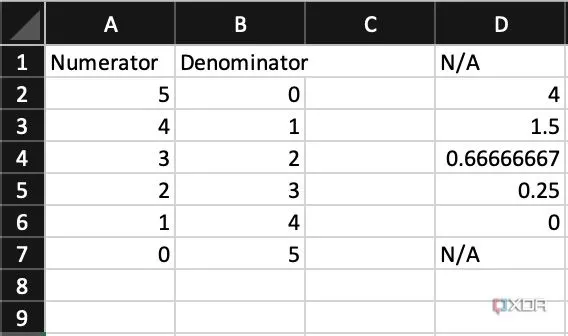 Ảnh chụp màn hình cho thấy cách hàm IFERROR trong Excel giúp loại bỏ các thông báo lỗi khó hiểu, thay thế bằng giá trị tùy chỉnh để bảng tính trông gọn gàng và chuyên nghiệp hơn.
Ảnh chụp màn hình cho thấy cách hàm IFERROR trong Excel giúp loại bỏ các thông báo lỗi khó hiểu, thay thế bằng giá trị tùy chỉnh để bảng tính trông gọn gàng và chuyên nghiệp hơn.
Nâng Cao Kỹ Năng Excel và Hoàn Thành Dự Án Xuất Sắc
Việc sử dụng một số hoặc tất cả các công thức này có thể cắt giảm đáng kể thời gian bạn dành cho một tác vụ nhất định trong Excel, hoặc nó cũng có thể giúp bạn khám phá những thủ thuật mới trong bảng tính mà bạn chưa từng biết đến. Ví dụ, nhiều người không hề biết có một cách để chuyển một chuỗi văn bản thành một cột với mỗi từ trong một ô riêng biệt. Một số công thức khác như INDEX và MATCH, trên thực tế, có thể thay thế hàm Tìm kiếm (Find) bằng một công cụ mạnh mẽ hơn khi được sử dụng đúng cách.
Hãy bắt đầu áp dụng những hàm Excel mạnh mẽ này vào công việc hàng ngày của bạn để nâng cao năng suất và hiệu quả. Bạn đã thử sử dụng các hàm này chưa? Hãy chia sẻ kinh nghiệm hoặc bất kỳ thủ thuật Excel yêu thích nào khác của bạn trong phần bình luận bên dưới nhé!


